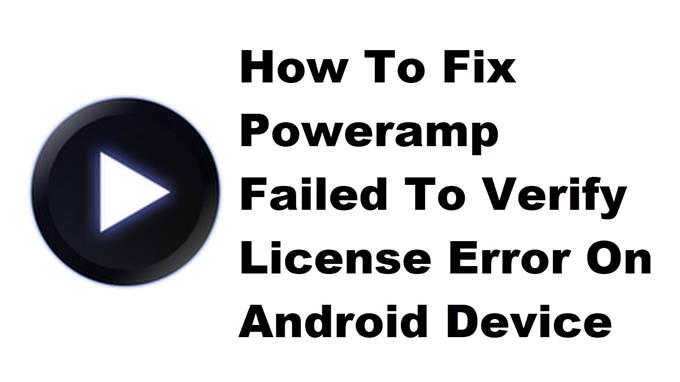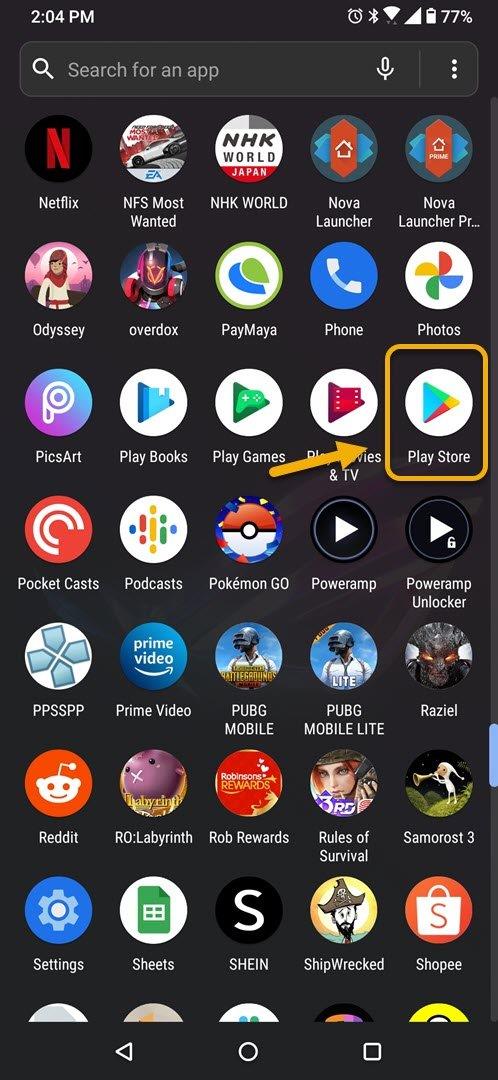PowerampがAndroidスマートフォンで発生するライセンスエラーの確認に失敗したのは、アプリが購入を確認できないことが原因です。これを修正するには、PowerampアプリとPoweramp Full Version Unlockerアプリをアンインストールしてから、GooglePlayストアから新しいバージョンをインストールする必要があります。
Powerampは、Android携帯で使用できる最高のオフライン音楽プレーヤーの1つです。試用版はGooglePlayストアから無料でダウンロードできます。これにより、アプリを15日間使用できるようになります。その後は、5米ドルをプレイするだけで引き続き使用できます。このアプリを使用すると、FLACまたはMP3の音楽コレクションを可能な限り最高のオーディオ品質で携帯電話で再生できます。
Powerampを入手したときに、GooglePlayライセンスの確認/ APMエラーで購入を確認できない場合の対処方法
たまにアプリがGooglePlayライセンスチェックを実行し、サーバーに接続できない場合、またはアプリライセンスが何らかの理由で破損した場合、このエラーは通常発生します。これを修正するために必要なことは次のとおりです。
最初にすべきこと:
- 電話を再起動します。
- お使いの携帯電話が最新のソフトウェアバージョンで実行されていることを確認してください。
- Poweramp MusicPlayerアプリが最新バージョンに更新されていることを確認してください。
- 電話のインターネット接続が良好であることを確認してください。
PowerampとPowerampFull VersionUnlockerアプリの両方をアンインストールしてから再インストールします
この問題を解決する最善の方法は、両方のアプリをアンインストールしてから、GooglePlayストアから新しいバージョンをインストールすることです。
必要な時間:5分。
Powerampを再インストールします
- GooglePlayストアを開きます。
これを行うには、ホーム画面から上にスワイプしてからアイコンをクリックします。
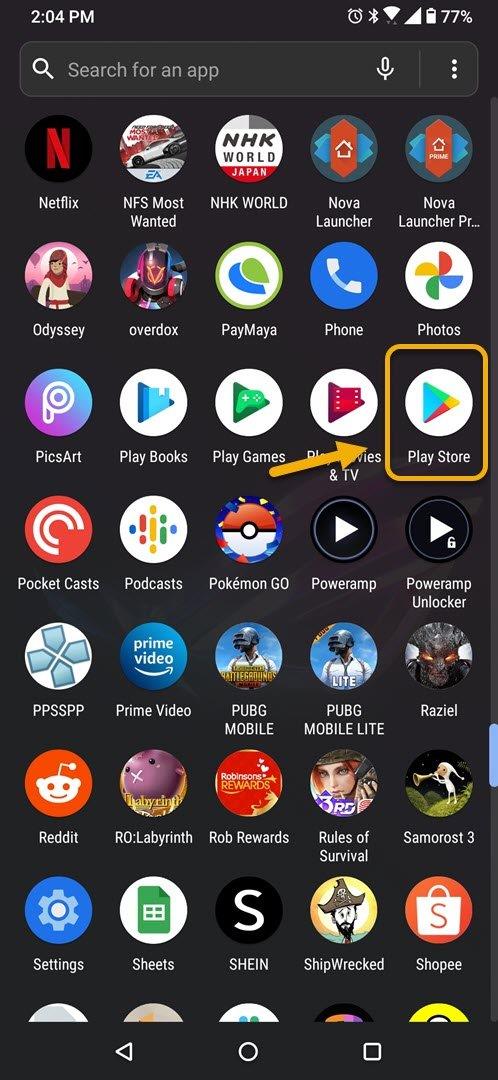
- Powerampを検索して開きます。
検索バーにアプリ名を入力して、Poweramp Music Player(Trial)アプリを開くだけです。

- [アンインストール]をクリックします。
これにより、携帯電話からアプリがアンインストールされます。

- Powerampを検索して開きます。
検索バーにアプリ名を入力し、Poweramp Full VersionUnlockerを開くだけです。

- [アンインストール]をクリックします。
これにより、携帯電話からアプリがアンインストールされます。

両方のアプリをアンインストールした後、両方を再度インストールする必要があります。
上記の手順を実行した後、Android携帯でライセンスエラーを確認できなかったPowerampを正常に修正できます。
その他のトラブルシューティングビデオについては、androidhow YoutubeChannelにアクセスしてください。
また読む:
- Powerampを修正する方法Androidデバイスでファイルエラーを再生できませんでした